Android adalah sistem operasi mudah alih yang digunakan secara meluas yang berdasarkan kernel Linux. Ia adalah sumber terbuka dan perisian percuma yang serasi dengan telefon pintar skrin sentuh dan peranti tablet. Sistem operasi dibangunkan oleh Google, dan kebanyakan pengeluar telefon pintar Android menyesuaikan kulit mereka sendiri untuk model peranti mereka. Bagi pengguna lanjutan, terdapat menu pilihan pemaju tersembunyi yang menawarkan banyak ciri dan penyesuaian, termasuk debugging USB.
Bercakap tentang penyahpepijatan USB, ia juga merupakan ciri yang sangat popular dan berguna untuk telefon bimbit Android untuk menyambungkan telefon dengan PC/komputer riba untuk menyegerakkan data atau memancarkan sebarang fail, dan lain -lain. Apabila anda membangunkan kit Android atau memasang sebarang fail atau melakukan apa
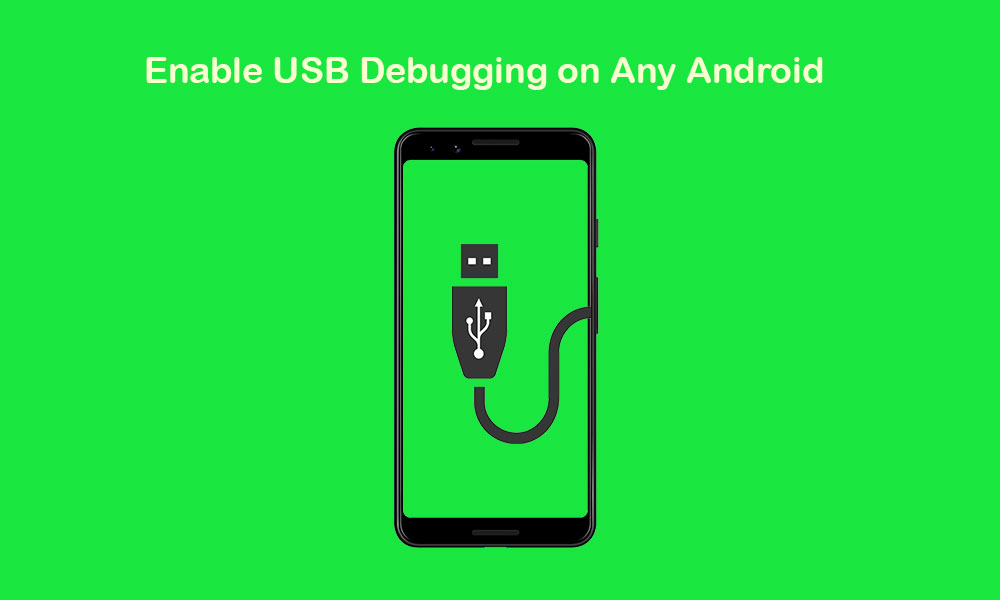
Apakah debugging USB?
Debugging USB adalah mod yang membolehkan peranti Android berkomunikasi dengan komputer menggunakan pilihan lanjutan dengan menggunakan platform Android SDK. Di sini SDK bermaksud Kit Pembangunan Perisian. Ciri ini menawarkan beberapa akses selamat ke beberapa kawasan khusus pada peranti Android yang kebanyakan orang tidak memerlukan penggunaan harian. Itulah sebabnya ia diletakkan di bawah pilihan pemaju, dan juga, 'pilihan pemaju' juga tersembunyi untuk pengguna Android biasa.
Apabila pemaju aplikasi Android atau pengguna lanjutan memasang SDK Android pada komputer, SDK menawarkan pemaju atau pengguna beberapa akses atau alat yang diperlukan untuk membuat aplikasi dengan menggunakan studio Android. Namun, jika anda tidak memerlukanAndroid Studio, anda hanya boleh memasang Android SDK untuk membolehkan akses root pada peranti anda atau melakukan tugas lain. Sekarang, mari kita lihat dengan cepat beberapa kelebihan USB debugging pada peranti Android.
Kelebihan Debugging USB:
- Mod Debugging USB memberi anda akses lanjutan ke penyimpanan dan sistem peranti Android anda.
- Menggunakan mod ini, pengguna boleh menyambungkan peranti mereka dengan mudah ke PC/Laptop menggunakan kabel USB dan boleh mengakses fail. Tanpa debugging USB diaktifkan, proses tersebut tidak dapat dilakukan atau cukup cair.
- Anda boleh menjalankan arahan terminal pada komputer anda untuk memancarkan firmware atau sebarang fail lain ke peranti anda.
- Di samping itu, anda boleh menggunakan arahan ADB dan Fastboot untuk menyahpasang fail/aplikasi atau melumpuhkannya pada telefon bimbit anda.
- Sebagai alternatif, anda membaca fail log telefon anda.
Bagaimana untuk membolehkan USB menyahpepijat pada mana -mana peranti Android?
Panduan Video:
Rujuk video kami yang mendalampanduan untuk bantuan visual.
Pastikan setiap peranti Android dari belanjawan ke perdana mempunyai pilihan dan proses yang sama untuk membolehkan ciri ini.
Sebaik sahaja anda telah menghidupkan debugging, anda boleh menyambungkan peranti dengan mudah ke PC menggunakan kabel USB. Apabila komputer anda mengesan peranti yang disambungkan, anda perlu membolehkan kebenaran debug pada skrin telefon anda. Sahkannya untuk menambah komputer ke senarai peranti yang dipercayai dan mula menggunakannya. Walau bagaimanapun, jika dalam kes, anda telah menolak prompt pada peranti anda secara tidak sengaja, anda boleh membetulkannya. Pilih Revoke USB Debugging Authorizations untuk membatalkan akses sebelumnya kepada semua komputer.
Walau bagaimanapun, jika dalam kes, anda telah menolak prompt pada peranti anda secara tidak sengaja, anda boleh membetulkannya. Pilih Revoke USB Debugging Authorizations untuk membatalkan akses sebelumnya kepada semua komputer.
- Pertama sekali, cabut kabel USB dari peranti anda.
- Pergi ke perantiTetapanlagi>Sistem>Pilihan pemaju> KetikMembatalkan kebenaran debug usbdan pilihOk.
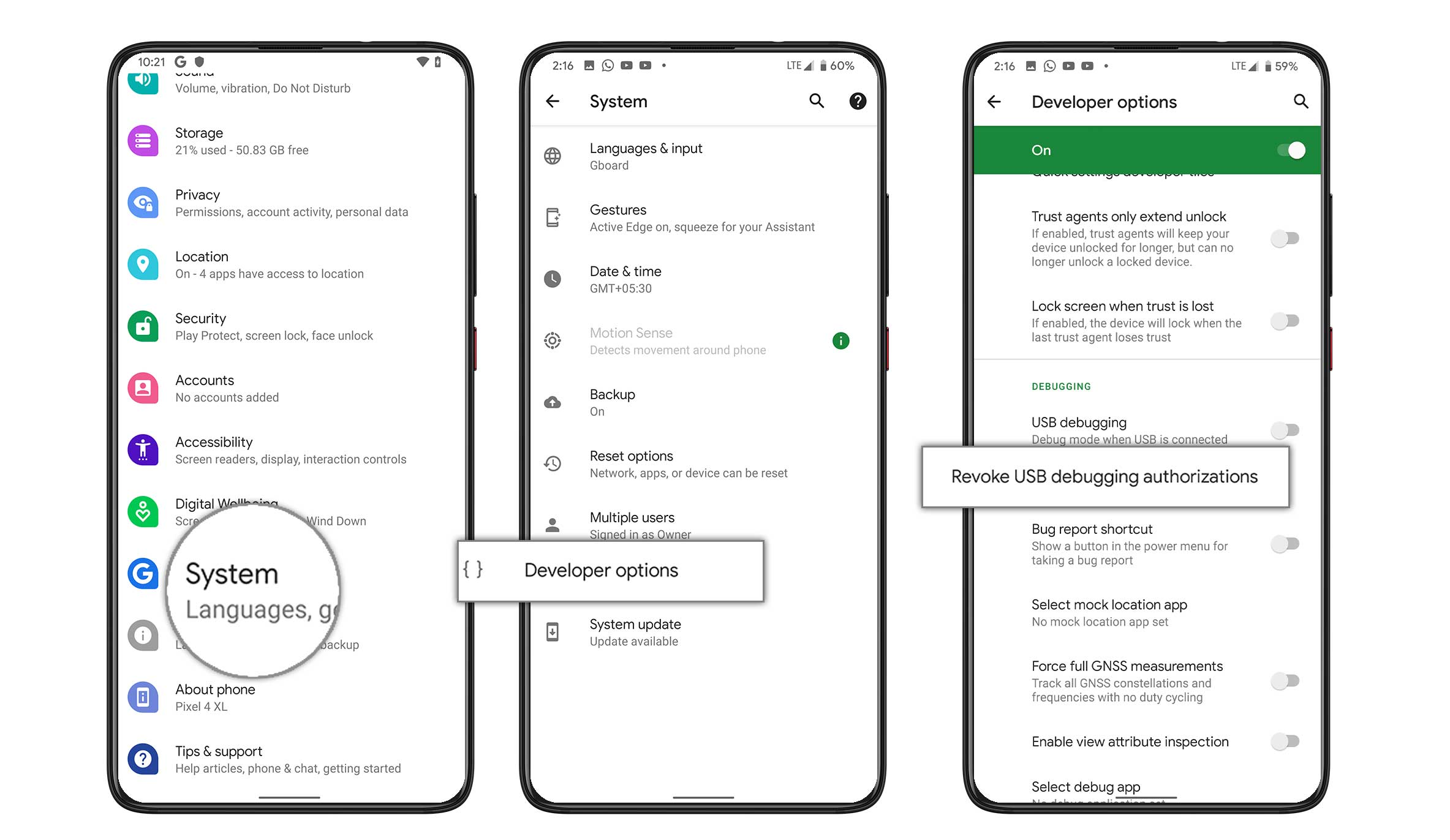
- Anda sudah selesai. Sekarang, sambungkan peranti anda sekali lagi ke PC dan biarkan kebenaran debugging.
Apakah debugging USB pada Android?
Seperti yang telah disebutkan sebelumnya, Debugging USB menawarkan anda dan sistem untuk mengakses atau melaksanakan tugas khas atau arahan ke telefon anda melalui komputer. Oleh itu, pemaju dan beberapa pengguna Android yang canggih boleh menolak aplikasi ke peranti mereka untuk ujian atau bahkan boleh memasang root atau membuka kunci bootloader atau flash sebarang fail pihak ketiga atau memasang sebarang fail imej yang boleh dimakan, dan banyak lagi.
Sementara itu, jika anda telah membina aplikasi Android Studio dan ingin menguji pada peranti Android yang disambungkan, anda boleh menolaknya ke peranti dengan beberapa langkah, dan ia akan dijalankan & muncul pada peranti anda. Oleh itu, anda tidak perlu melakukan perkara -perkara tambahan seperti port fail APK, menyalinnya ke peranti, dan secara manual sideload APK.
Adakah debugging Android USB selamat?
Biasanya, anda boleh menggunakan mod debugging pada peranti Android anda jika perlu. Jika mod debugging USB diaktifkan dan anda telah menghubungkan telefon bimbit anda ke mana -mana pelabuhan pengecasan awam atau tidak diketahui atau mana -mana komputer, ia boleh menjejaskan anda. Kerana jika seseorang mempunyai akses ke komputer itu atau port pengecasan, data peranti anda boleh dikompromikan.
Sebagai alternatif, jika anda meninggalkan peranti pada keadaan debugging yang diaktifkan, telefon anda menjadi mudah terdedah. Oleh itu, kami akan mengesyorkan anda untuk mematikannya semasa tidak menggunakan ciri ini. Pastikan untuk membatalkan akses komputer yang digunakan sebelum ini dari peranti anda dalam beberapa minggu atau bulan untuk memastikan sistem peranti anda dan data peribadi selamat.
Itu sahaja, lelaki. Kami harap panduan ini membantu anda. Anda boleh mengulas di bawah untuk sebarang pertanyaan.

